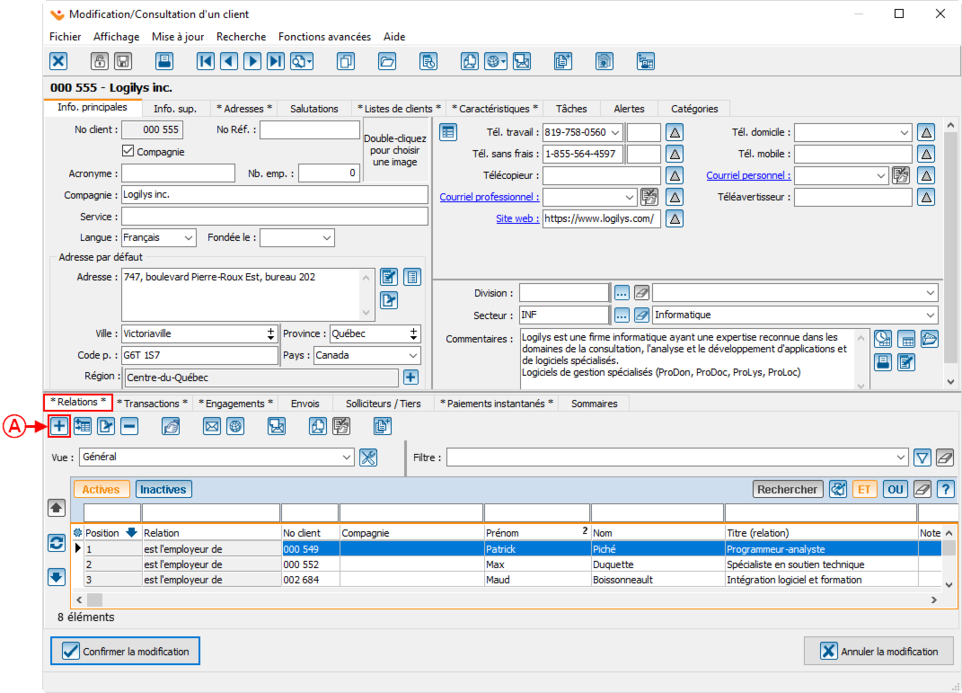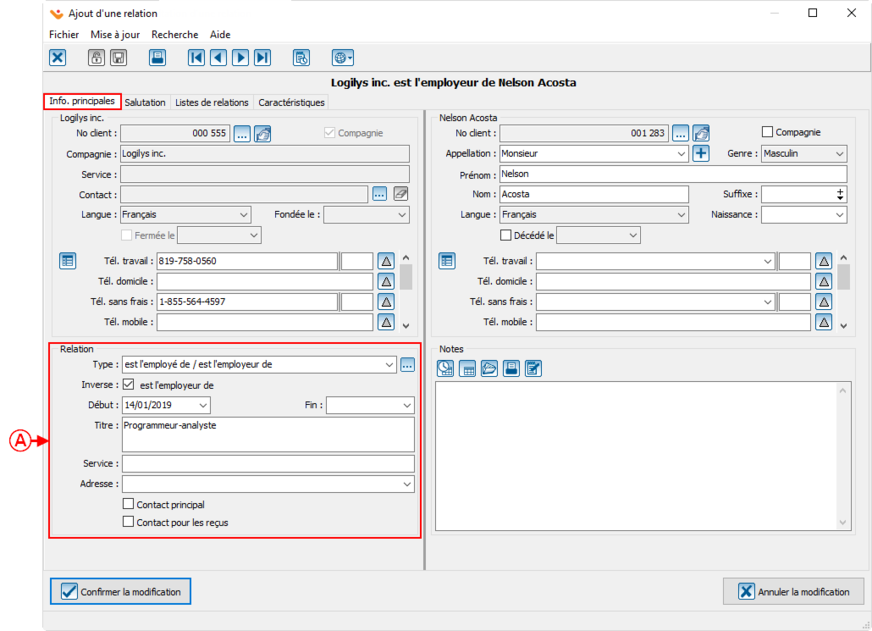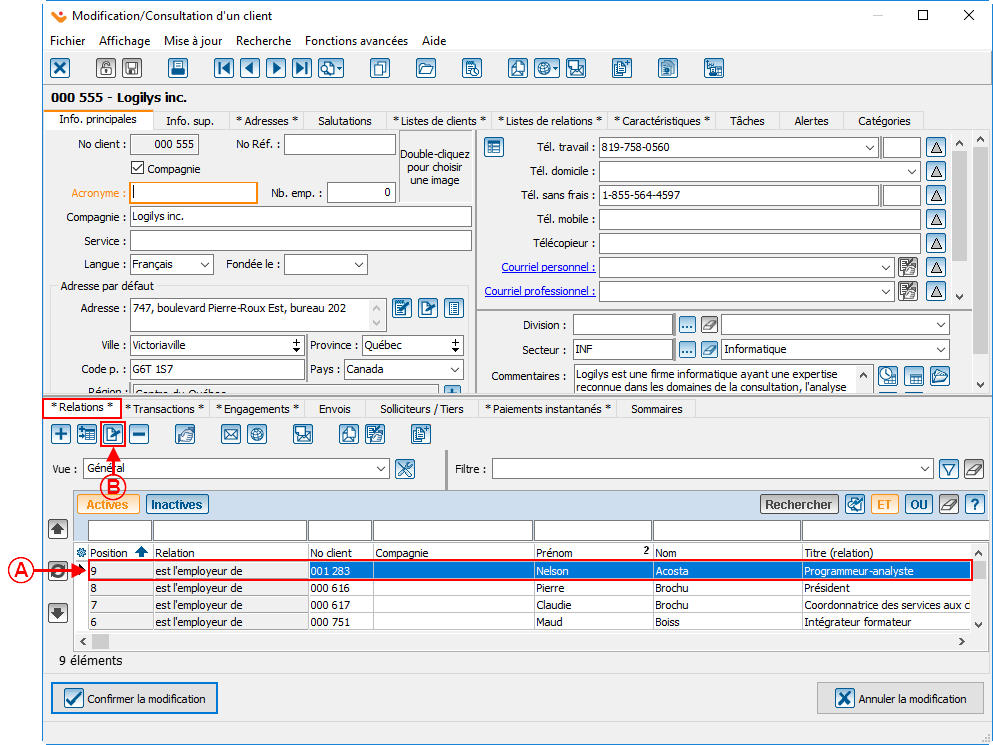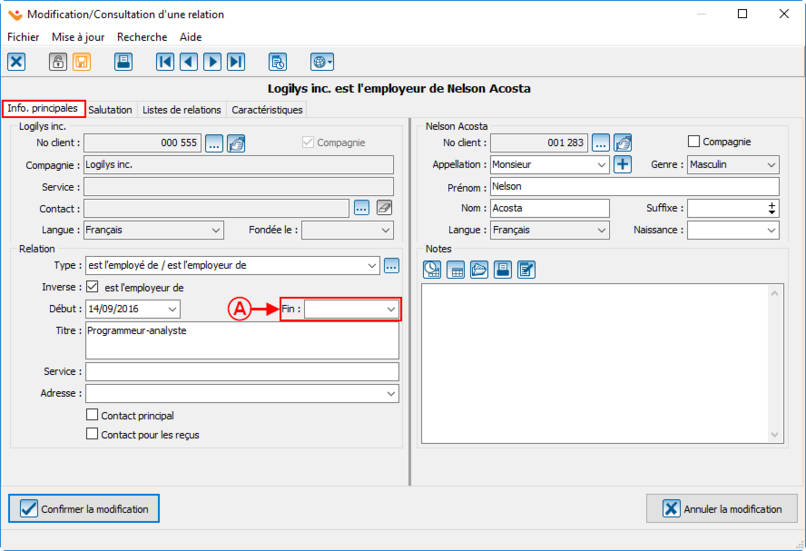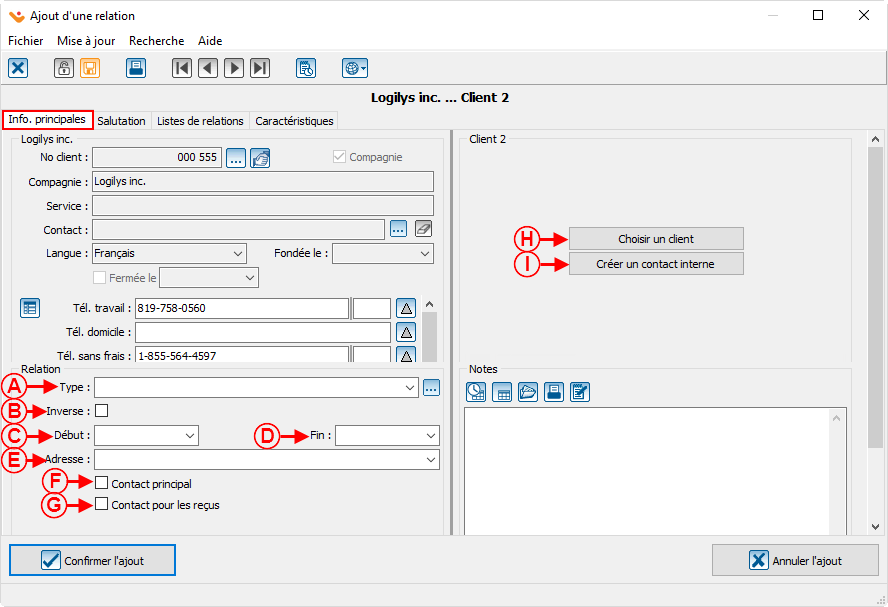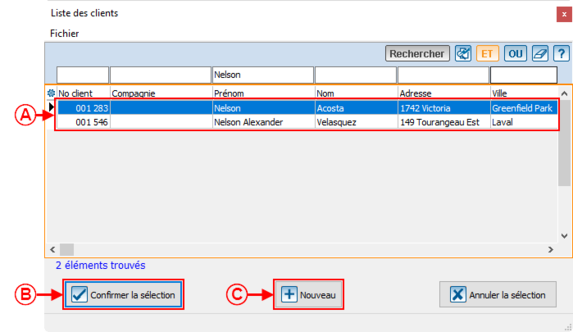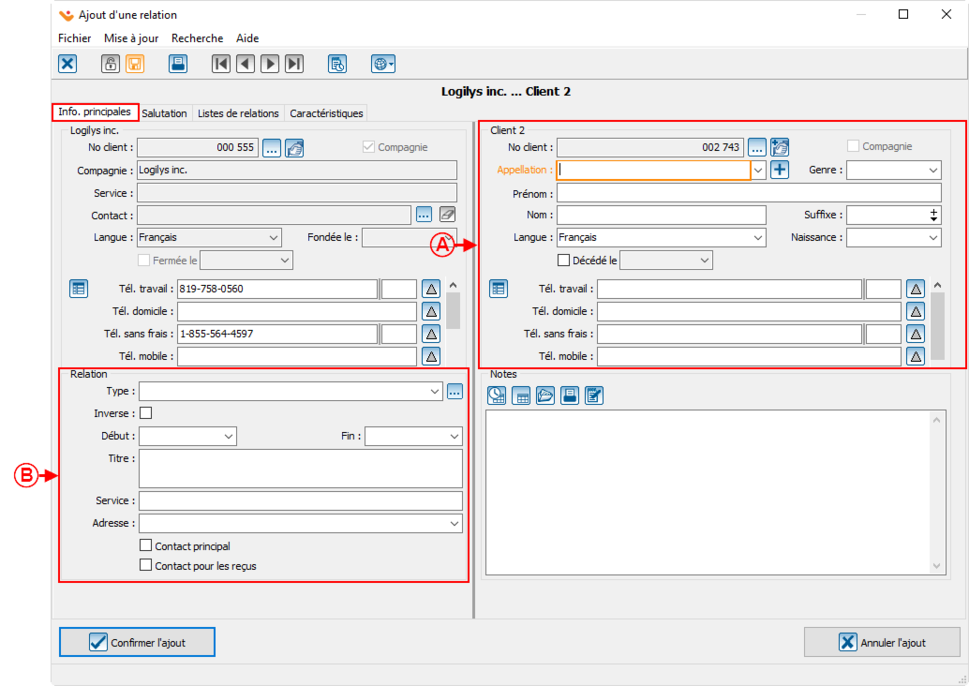| Ajouter ou rendre inactive une Relation
|
|
Introduction
À partir de cette fonctionnalité, il est possible de lier les clients à leur organisation, à leur famille, à leurs amis où tout autre lien pouvant être jugé nécessaire à l'organisation.
Ajouter une relation
À partir de l'onglet «Relations» de la fiche client
Pour ajouter une relation à un client, entrer dans sa fiche et aller dans l'onglet «Relations».
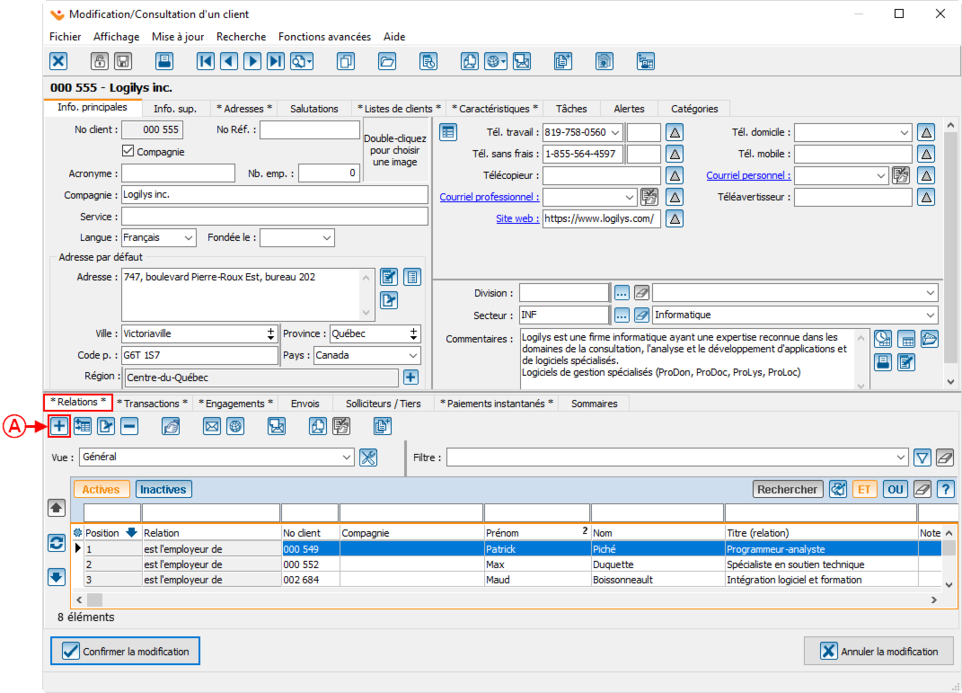
|
A : Appuyer sur le bouton  pour ajouter une relation. pour ajouter une relation.
|
| Ensuite, cette fenêtre s'ouvre :
|
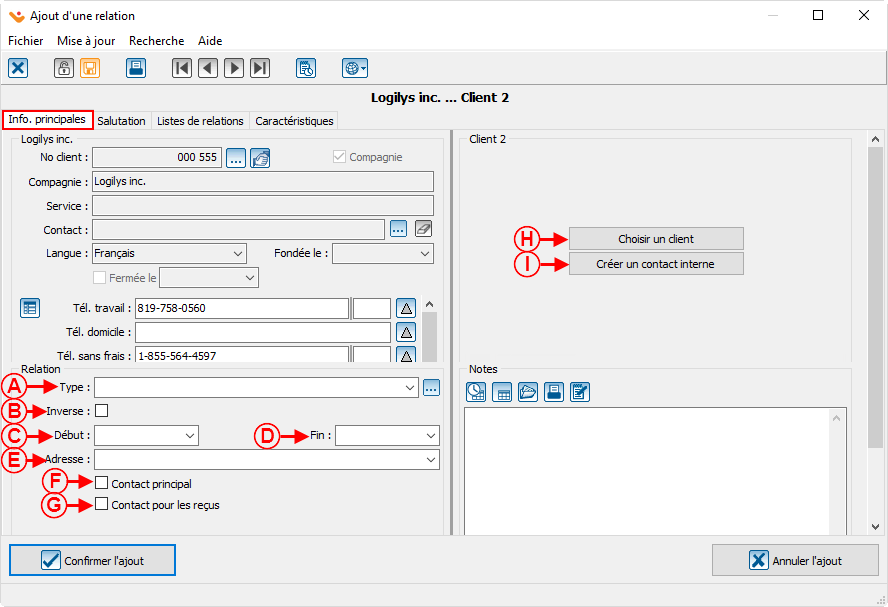
|
|
A : L'option « Type » permet de déterminer le type de relations présent entre les deux parties. Cette information est obligatoire.
|
B : La case « Inverse » permet d'inverser la relation choisie dans le type. Par exemple, si la relation est « est parent de », lorsque la case « Inverse » est cochée, la relation deviendrait « est l'enfant de ».
|
| C : La section « Début » sert à indiquer quand la relation entre les deux parties a débuté.
|
D : La section « Fin » sert à indiquer quand la relation entre les deux parties a pris fin. La relation sera donc archivé à la date sélectionnée.
|
| E : L'option « Adresse » permet de prioriser l'adresse du client de gauche en provenance dans l'adresse du client de droite. Cette option est surtout utilisé pour les relations ayant un type intégré, soit entre une compagnie et un individu ou à partager entre les membres d'une même famille.
|
F : La case à cocher « Contact principal » permet au client de droite de devenir le contact principal du client de gauche. Cette option est utilisé pour spécifier le contact principal dans une entreprise. Une compagnie ne peut pas devenir le contact principal d'un individu.
|
| G : Si la case « Contact pour les reçus » est cochée, le client de droite deviendra le contact pour les reçus du client de gauche. Cette option est utilisé uniquement lorsque l'entreprise souhaite que tous les reçus soient orienté vers un même contact, différent du décideur de la transaction.
|
H : Le bouton « Choisir un client » permet de choisir parmi tous les clients et toutes les compagnies de la base de données.
|
| I : Le bouton « Créer un contact interne » permet de créer un contact qui n'aura pas de fiche client dans Prodon. Même si un numéro de client sera réservé, ces informations seront accessibles seulement à partir de la relation. Cette option n'est généralement pas recommandée sauf pour usage spécifique.
|
| Si l'option H est sélectionnée, cette fenêtre s'ouvrira :
|
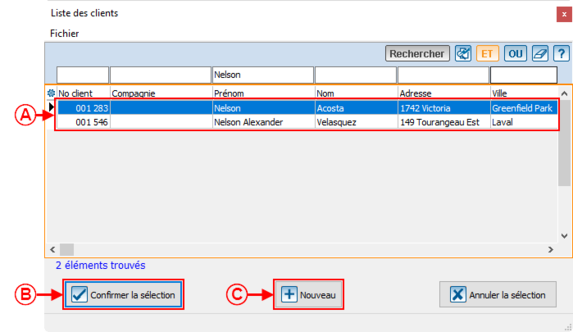
|
| A : Sélectionner le client en se positionnant sur cette ligne.
|
B : Une fois positionné sur le client, cliquer sur « Confirmer la sélection ».
|
| C : Si le client n'existe pas dans la base de données, cliquer sur le bouton « Nouveau » pour l'ajouter.
|
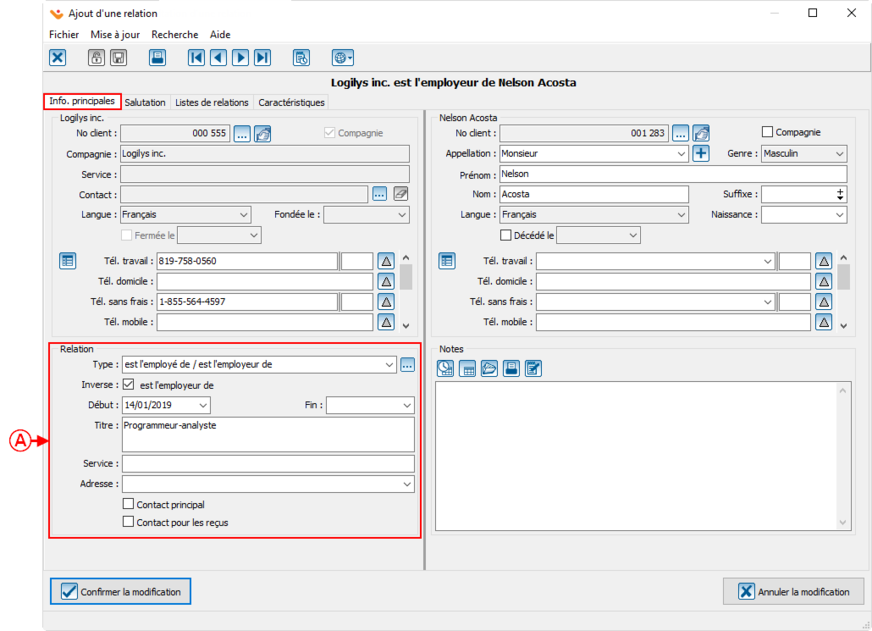
|
| A : Compléter la section relation.
|
| Si l'option I est sélectionnée, cette fenêtre s'ouvrira :
|
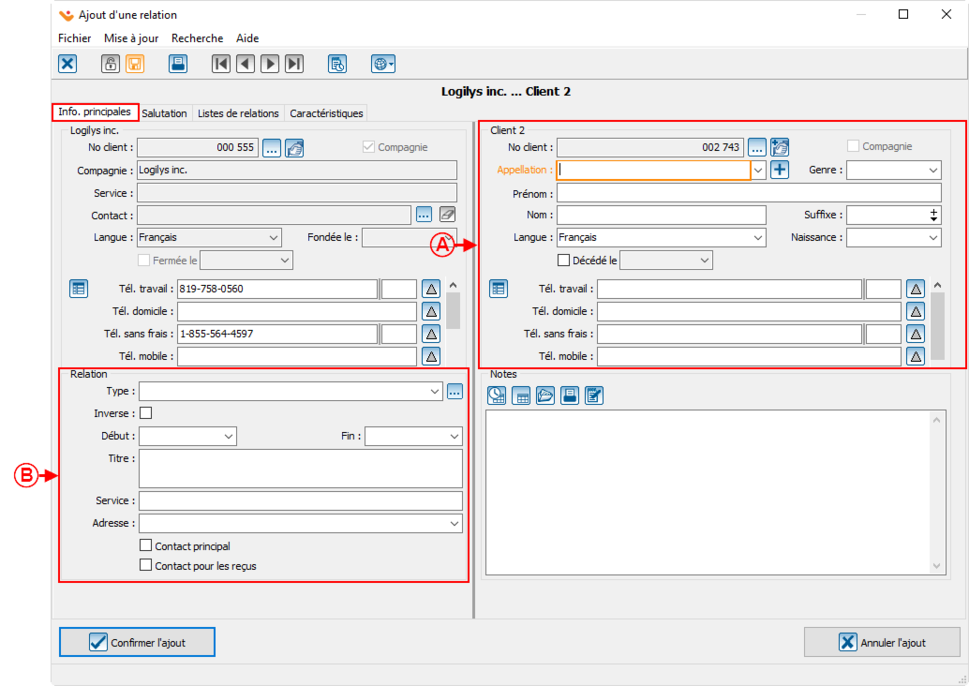
|
| A : Compléter les informations du client de droite.
Remarque : Un numéro de client sera prédéterminé.
|
B : Compléter les informations dans la section « Relation ».
|
Rendre une relation inactive
En rendant une relation inactive, l'organisation pourra garder une trace dans sa base de données. Il est recommandé de désactiver les relations et de ne pas les effacer entièrement.
| Pour rendre inactive une relation, aller dans l’onglet «Relations» de la fiche du client.
|
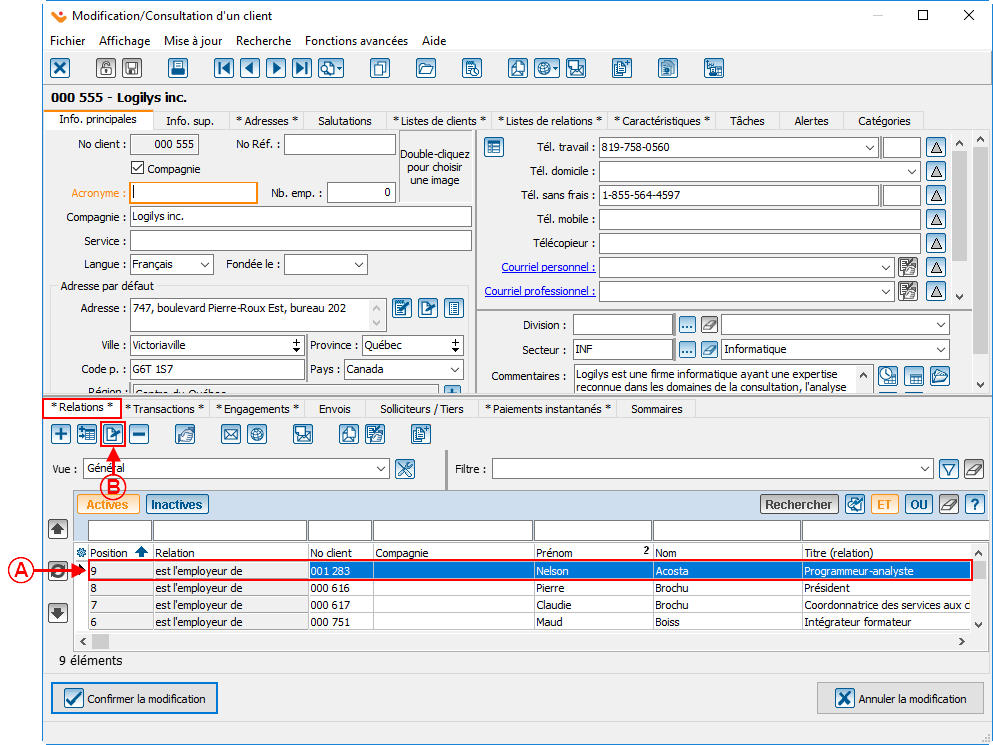
|
| A : Veuillez-vous positionner sur la relation à désactiver.
|
B : Appuyez sur le bouton  . .
|
| La fenêtre suivante s'ouvre :
|
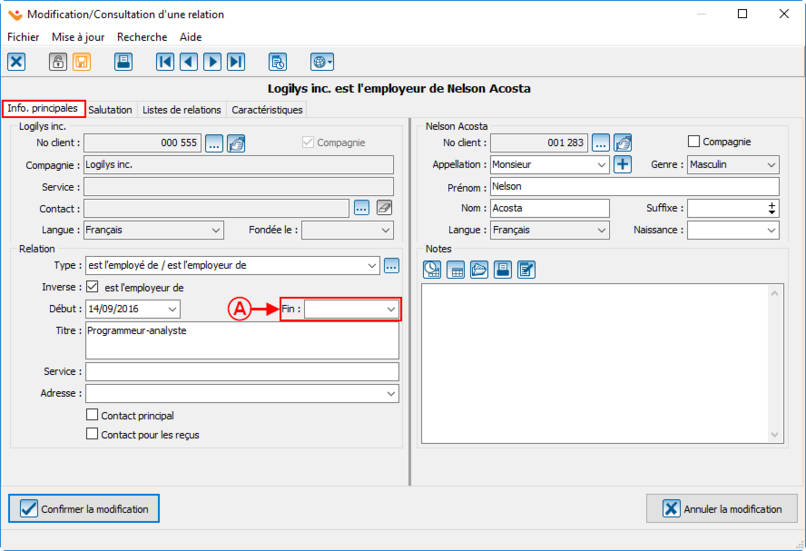
|
| A : Ajouter une date de fin de relation.
|
Nom du document : ProDon:Ajouter ou rendre inactive une Relation
Version :